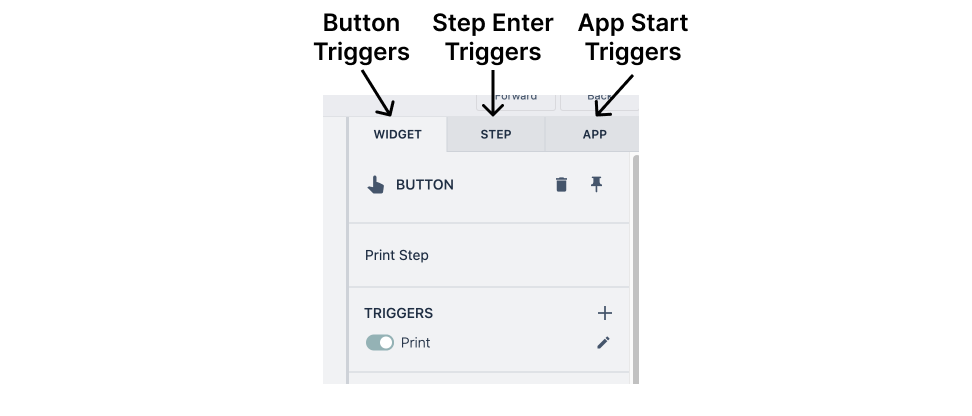目的
トリガーはアプリのロジックの中心であり、多くのことができます。以下の主要な機能をチェックしてください。
このドキュメントの目的は、トリガーと、新しいTulipインスタンスにプリインストールされているWorking with Triggersアプリのハイレベルな概要を説明することです。
トリガーはTulipアプリを強力にする自動化の中心です。ボタンはアクションを実行するトリガーを持つことができますが、アプリ内の異なるステップも持つことができ、マシンやデバイスの出力もトリガーを起動することができます。このドキュメントを通して、様々なトリガータイプを見ていきます。
これは、トリガーで実行できる全てのことを網羅したリストではありません。
アプリの動作
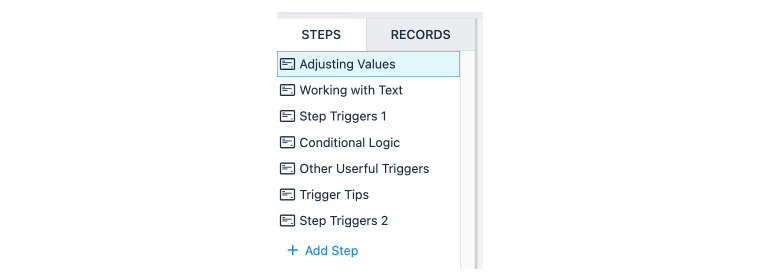
値の調整
Tulipで数値変数の値を調整するのは簡単です。このステップでは、Tulipで数値変数を調整したり操作したりする一般的な方法をいくつか示します。ボタンをクリックすると、そのトリガーを見ることができます。
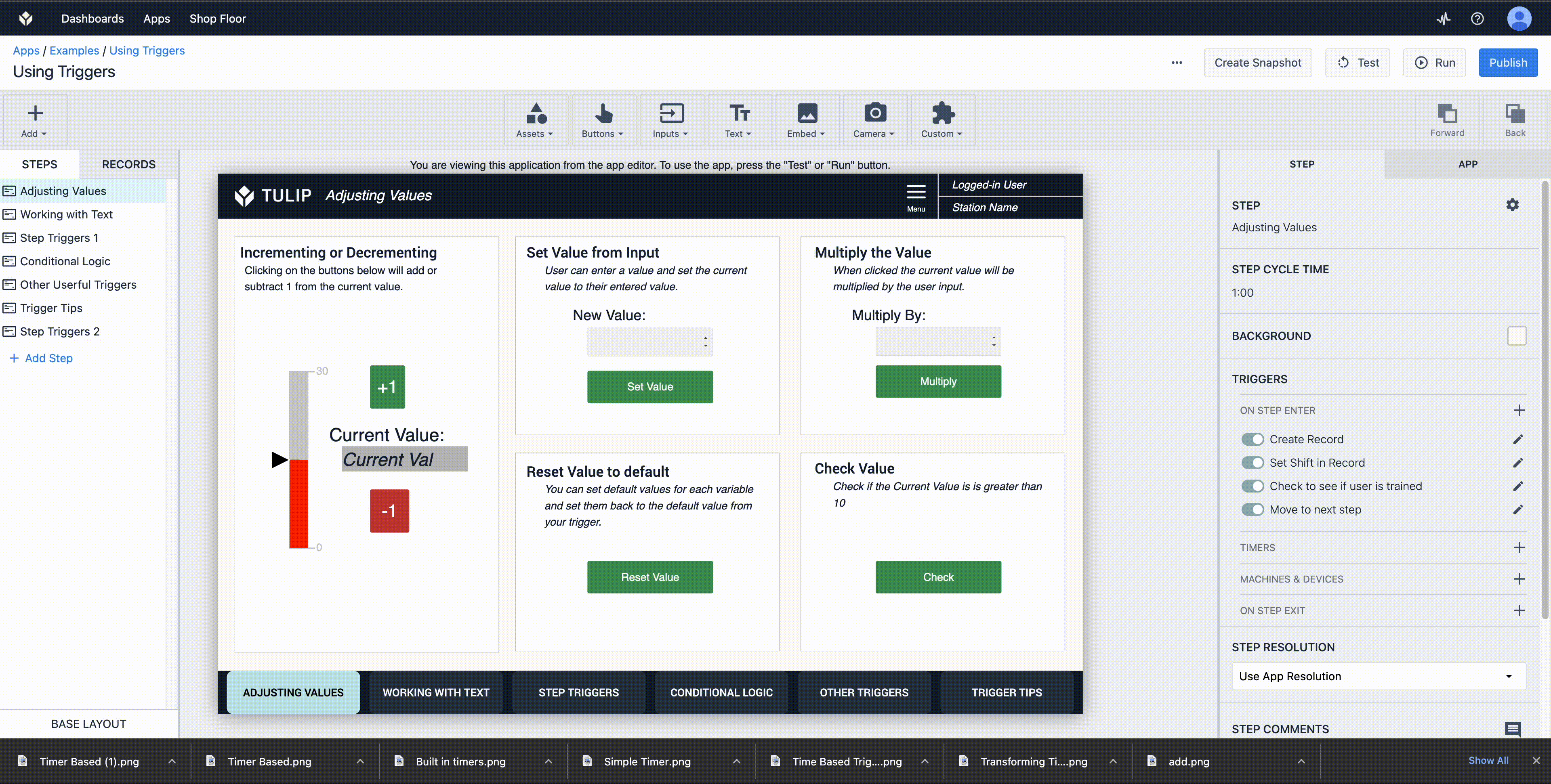
値のインクリメントとデクリメントはトリガーで簡単にできます。インクリメントするかデクリメントするかを選択し、調整したい変数を選択し、調整量を選択します。

入力から値を設定するのは、変数の値を別の値で上書きするのに便利なテクニックです。変数に書き込みたい入力を選択し、次に調整したい変数を選択する。

ある値に別の値を掛けるには式が必要だが、驚くほど簡単だ。除算も同じように式の中で行うことができる。

値をデフォルトに戻すリセットは、アプリを元の状態に戻すのに非常に便利なトリガーアクションです。例えば、監査終了時に入力フィールドを全て空白に戻したい時や、1つのパーツを測定した後、次のパーツの準備のために測定値をゼロに戻したい時などです。

変数の値のチェックは、トリガの "IF "条件を使って、条件にマッチするかどうかをチェックするので、このステップのユニークなトリガです。この場合、現在値が10以上かどうかをチェックしています。
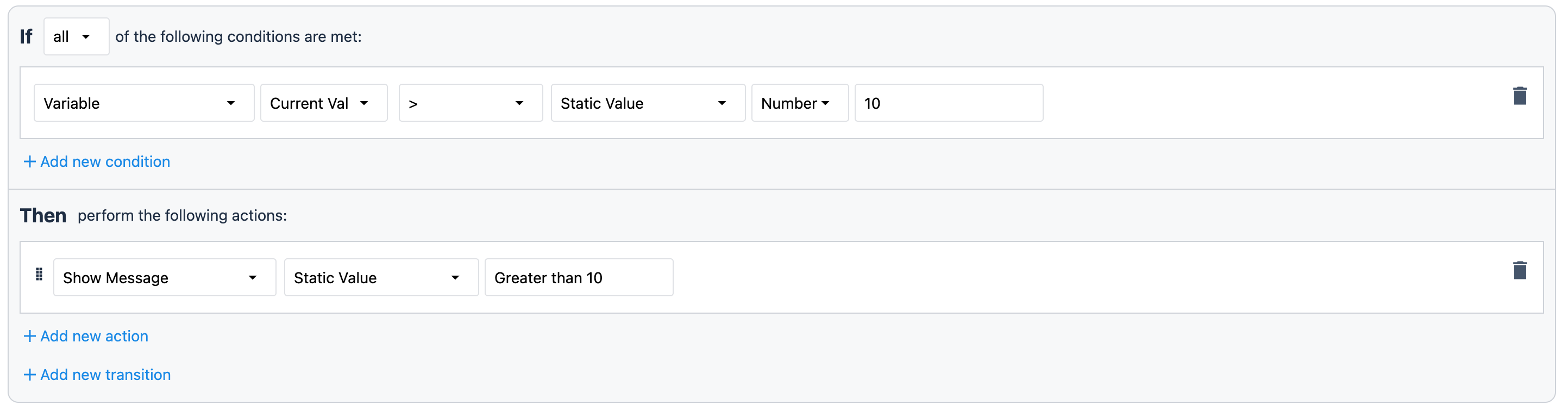
テキストを扱う
テキストを扱うことは、数値を扱うこととよく似ていますが、Tulipアプリを作成する際に、さらに強力になる特別な関数が用意されています。
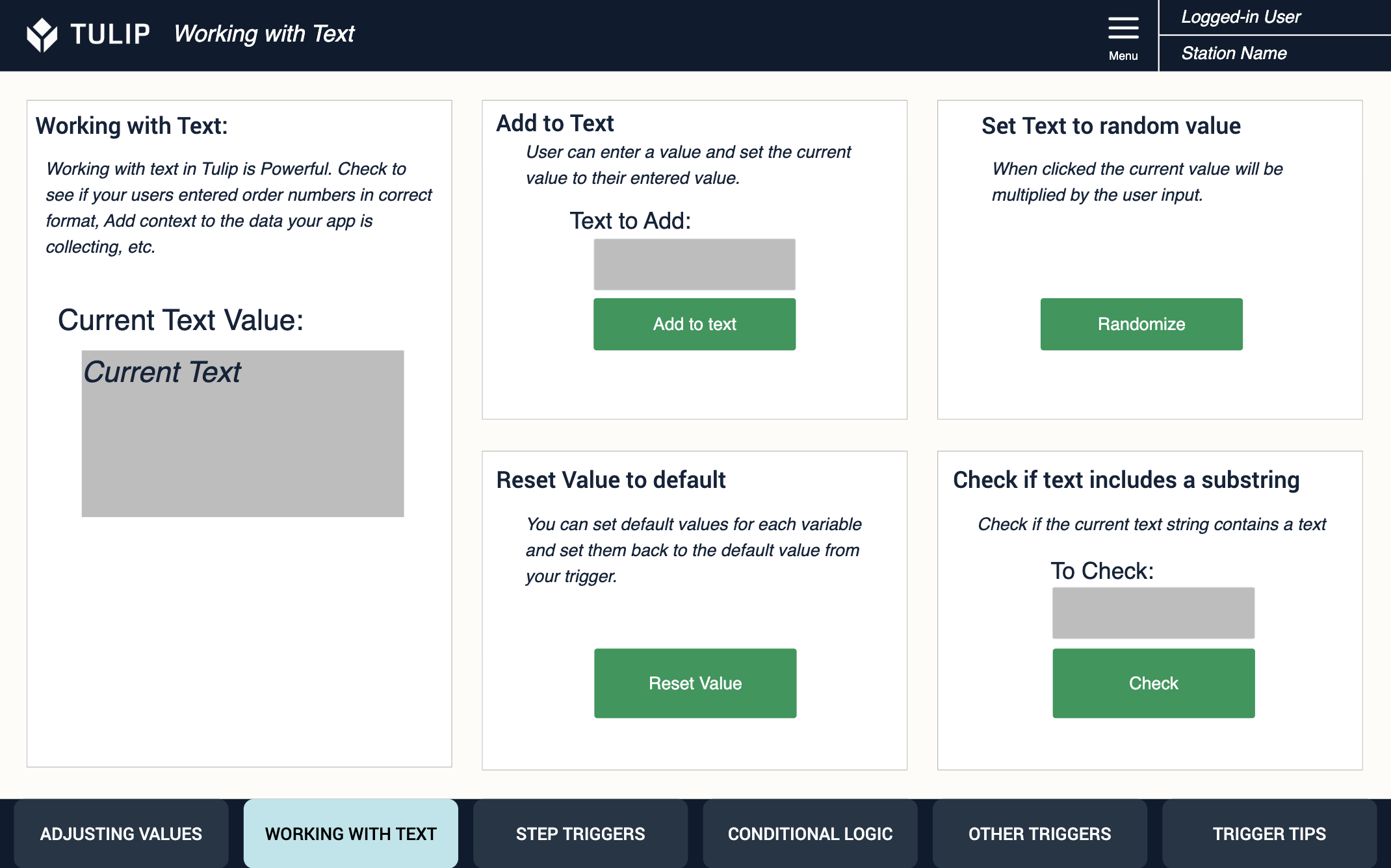
テキストへの追加やテキストの連結は、何かのユニークな識別子を作るときによく使われるテクニックです。例えば、注文番号と施設名を組み合わせて、注文追跡レコードのユニークなIDとして使用したいとします。

Set text to a random valueは RANDOMSTRING() 関数の使い方を示しています。テーブルレコードは一意なIDフィールドを持つ必要があり、17桁の英数字ランダム文字列は、各レコードに一意なIDを生成するための素晴らしい出発点です。

テキストをデフォルトに戻すリセットは、テキストに対しても機能する!

文字列が別の文字列を含んでいるかどうかのチェックも、信じられないほど強力な機能です。ユーザーが "Order:*contains "Order "*条件を使って、"12345 "フォーマットと一致する入力があるかどうかをチェックします。
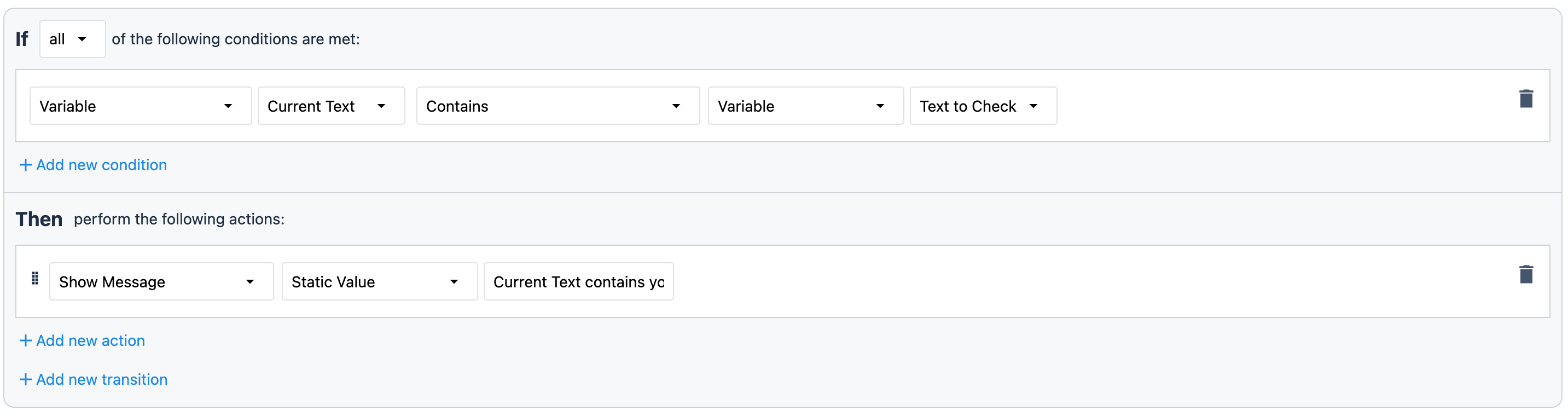
ステップトリガー
ステップレベルトリガは、多くのことを可能にする特別なタイプのトリガです。ステップトリガは、ユーザがボタンをクリックしたり、アプリと直接やり取りをする必要なく発火します。ステップトリガーには4つの主要なタイプがあります:オンステップ入力、タイマートリガー、マシンとデバイストリガー、オンステップ終了です。
ステップトリガーにアクセスするには、全てのウィジェットの選択を解除するか、ウィジェット設定スライドアウトでSTEPタブを選択してください。
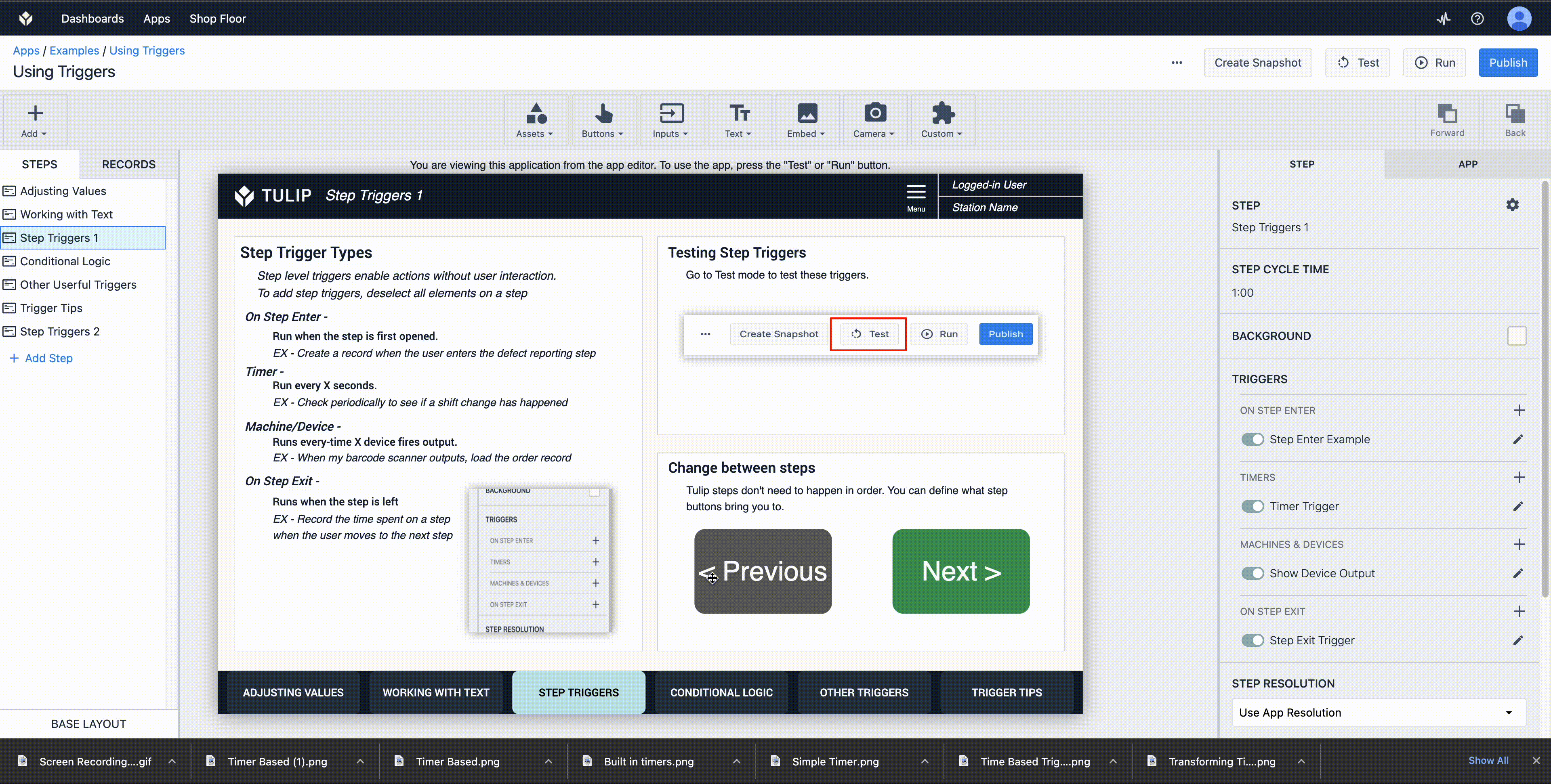
オンステップ入力トリガーは、ユーザーが特定のステップに入ると実行されます。これらのトリガーは非常に便利です。ステップ入力時に新しいオーダーレコードを作成したり、ピック・トゥ・ライト設定をオンにしたり、他にもいろいろできます。
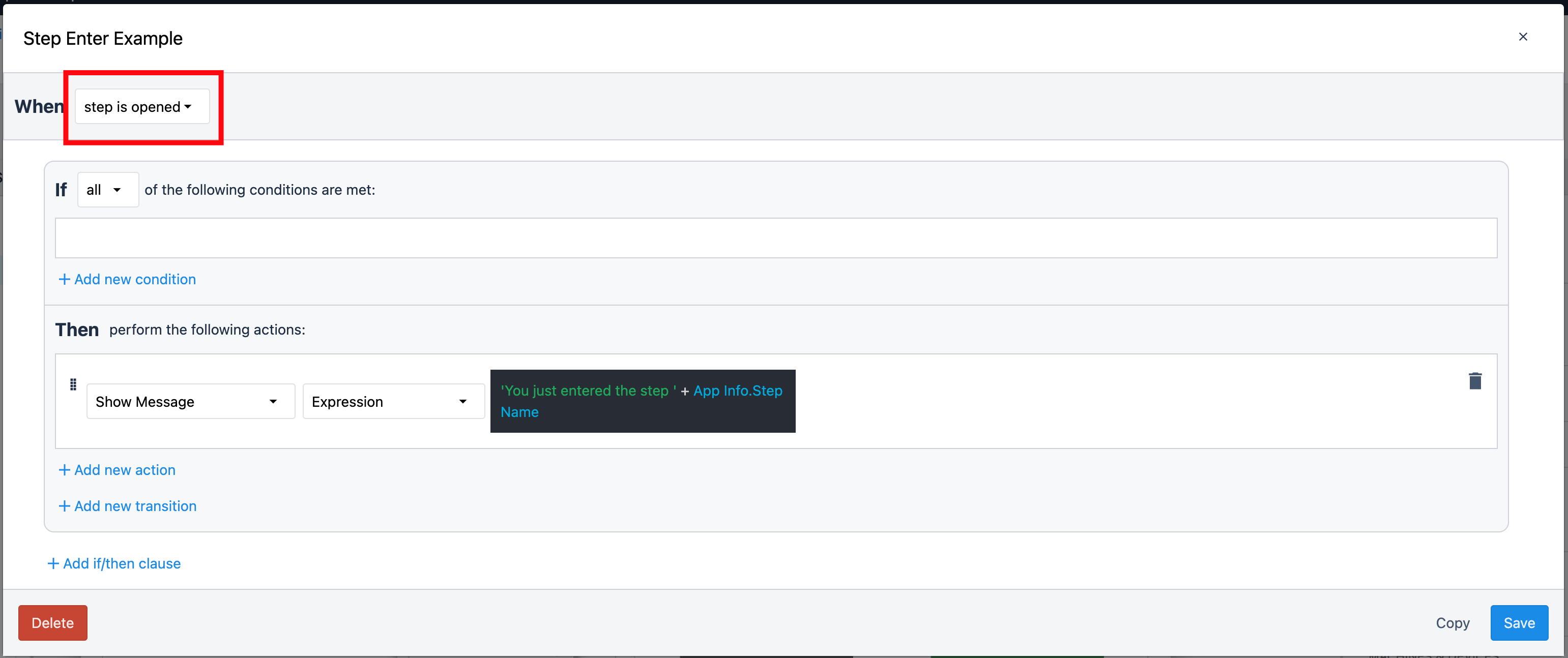
タイマートリガーは設定した間隔で実行されます。これらのトリガーは、定期的なロギングや条件チェックを実行するのに便利です。例えば、シフ トチェンジが起こったかどうかを定期的にチェックし、もし起こったのであれば、現在のユーザーをログアウト することができます。
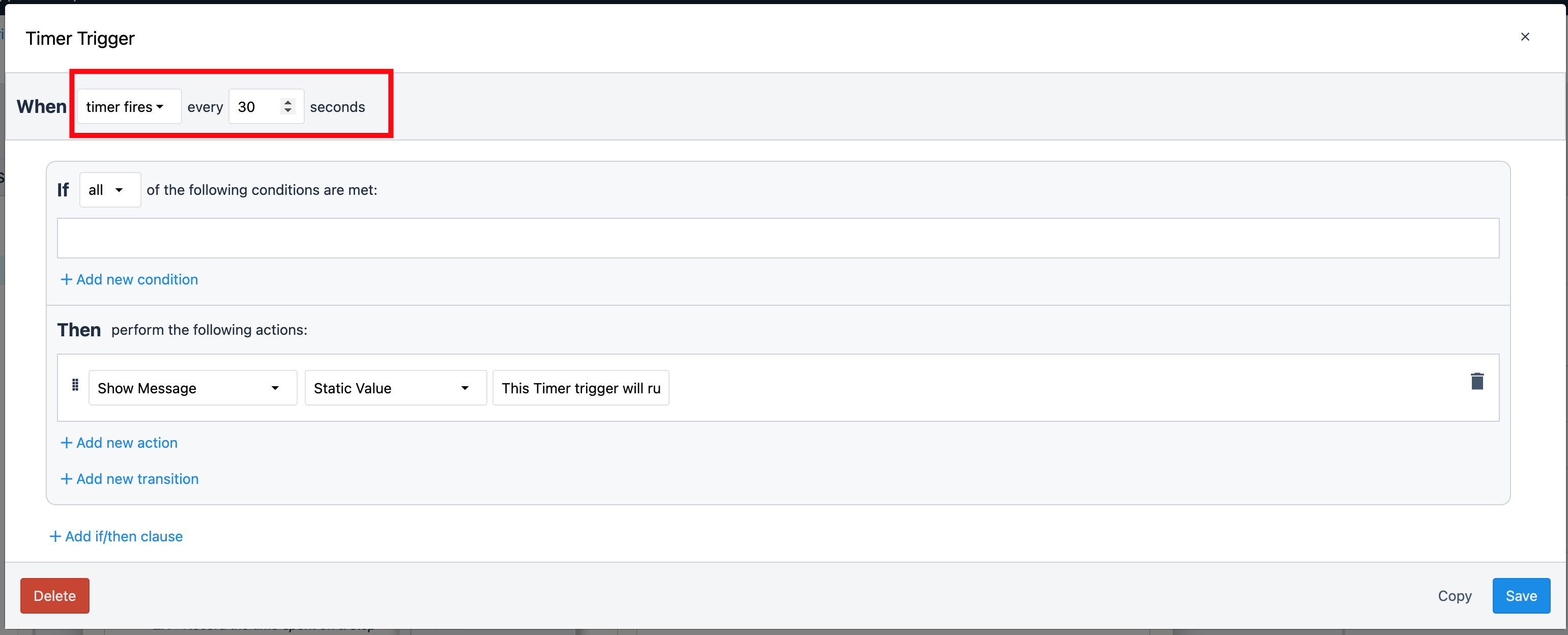
マシンやデバイスのトリガーは、Tulipに接続されたマシンや、Tulipに接続できる何千ものデバイスからデータを取得する方法です。デバイスやマシンがデータを出力すると、これらのトリガーが発火し、そのデバイスからのデータにアクセスできるようになります。
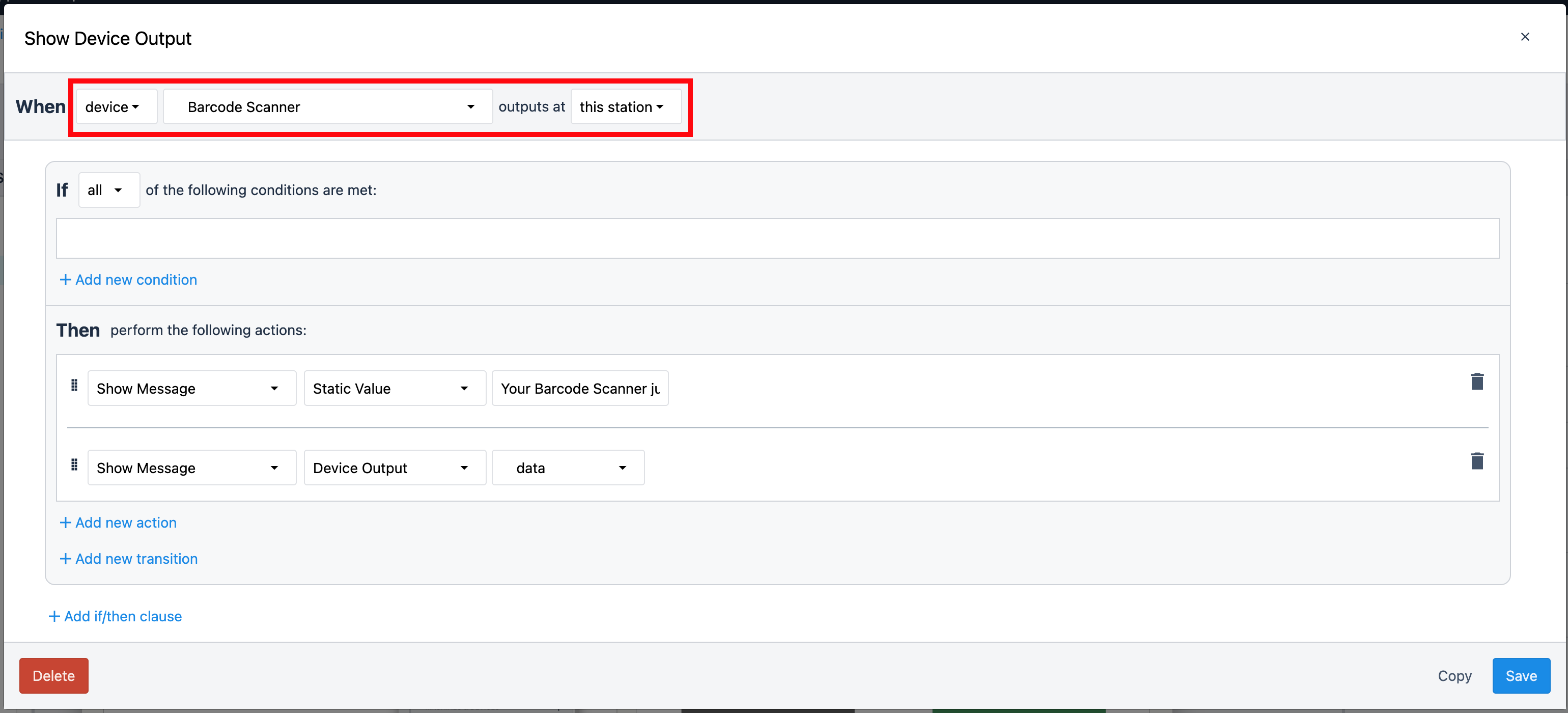
オンステップエグジットトリガーはオンステップエントリートリガーと同じように動作しますが、ユーザーがステップを離れた時に実行されます。これは、ユーザがプロセスのステップで費やした時間を追跡するのに便利です。
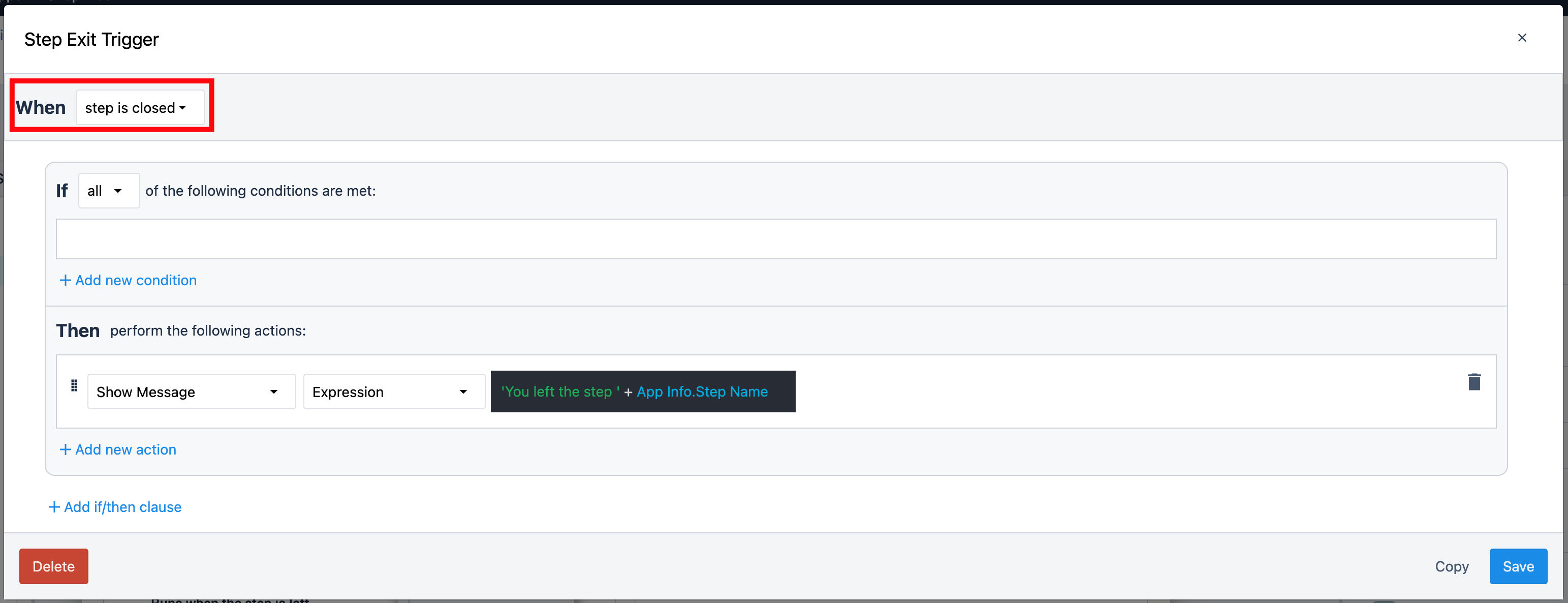
トリガー内でステップ間を変更することも、非常に便利なテクニックです。Tulip アプリのステップは順番に実行することができますが、ユーザがアプリと対話する順番を動的に変更することもできます。順序属性に基づいて、ユーザがたどるプロセスを変更することができます。
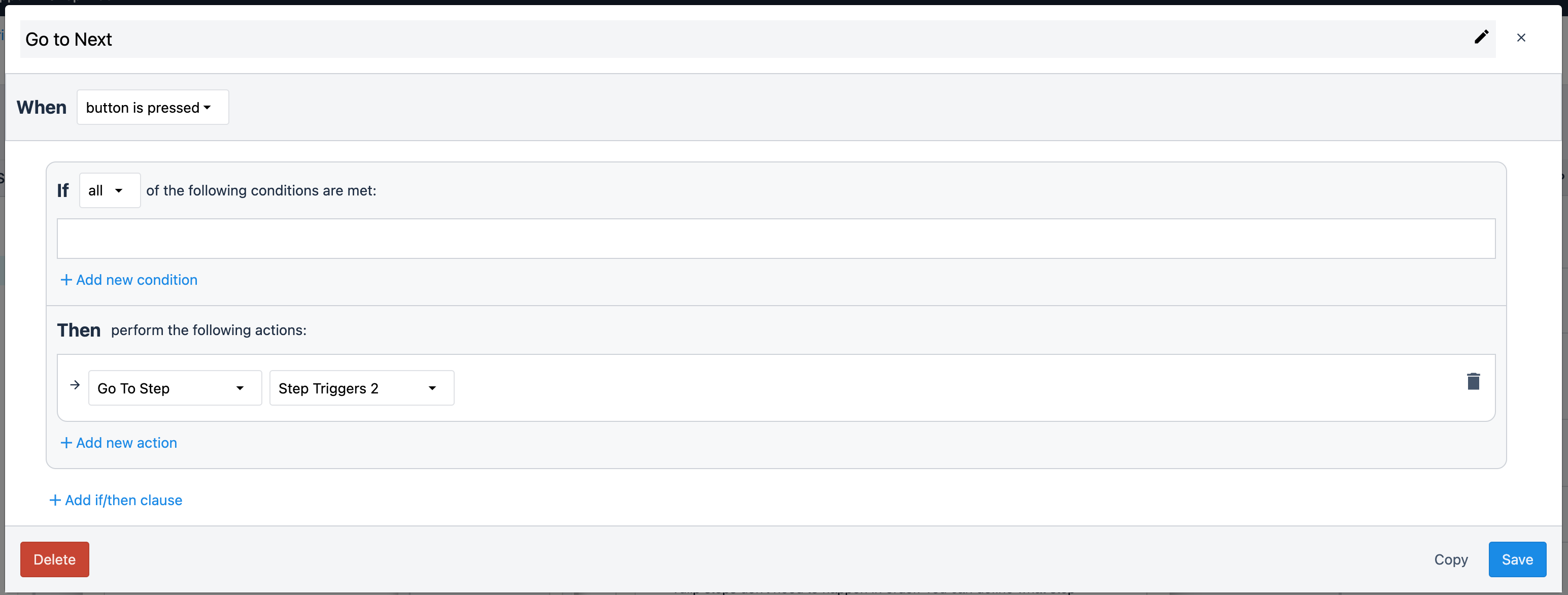
条件ロジック
条件ロジックは、ユーザー入力やマシンデータなどに基づいて、Tulipアプリを完全にダイナミックにします。ユーザーが選択したアセンブリに基づいて、ユーザーがたどるプロセスを調整したり、ユーザーがページを表示する資格があるかどうかを判断したり、後の注文数が5以上の場合のみロジックを実行したり、その他さまざまなことができます。
チューリップトリガーはIF>THENロジックを実行し、条件(IF)がチェックされ、一致すればTHENロジックが実行されます。その条件がマッチしない場合、トリガーは次の条件(ELSE IF)をチェックし、マッチすればこのロジックを実行します。このプロセスは、if条件の1つが満たされるか、if条件が存在しなくなるまで続きます。
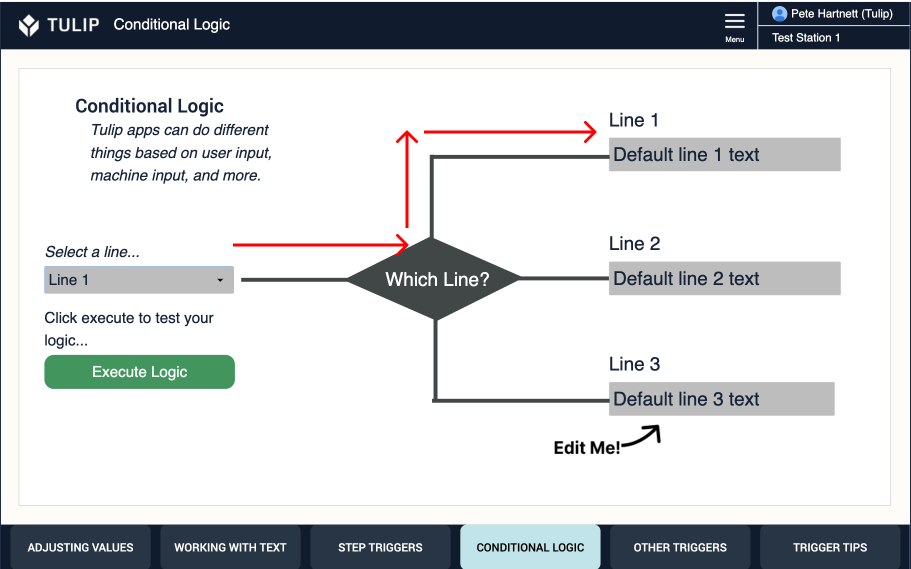
この場合、line変数をチェックしています。line変数が1であれば、選択された行と1行目のボックスのテキストを印刷します。もしline 2が選択されていれば、その行とline 2フィールドのテキストを表示したい。
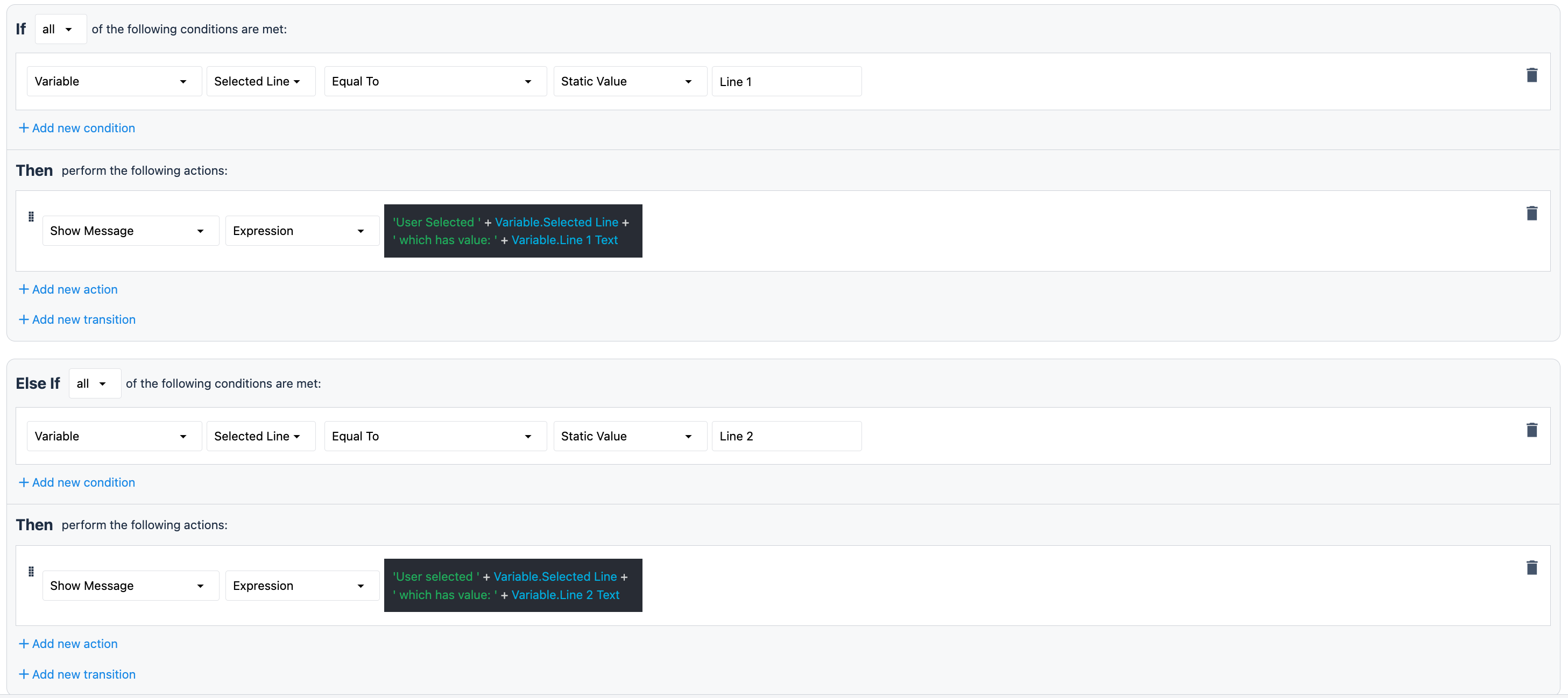
ユーザがどのオプションも選択しない場合、トリガは、一致する条件が見つかるまで実行されます。このコードは、ユーザが1行目、2行目、3行目以外の何かを入力すると、常に実行されます。

その他の便利なトリガ
あなたのアプリで使用できる小さな便利なトリガーアクションはたくさんあります。
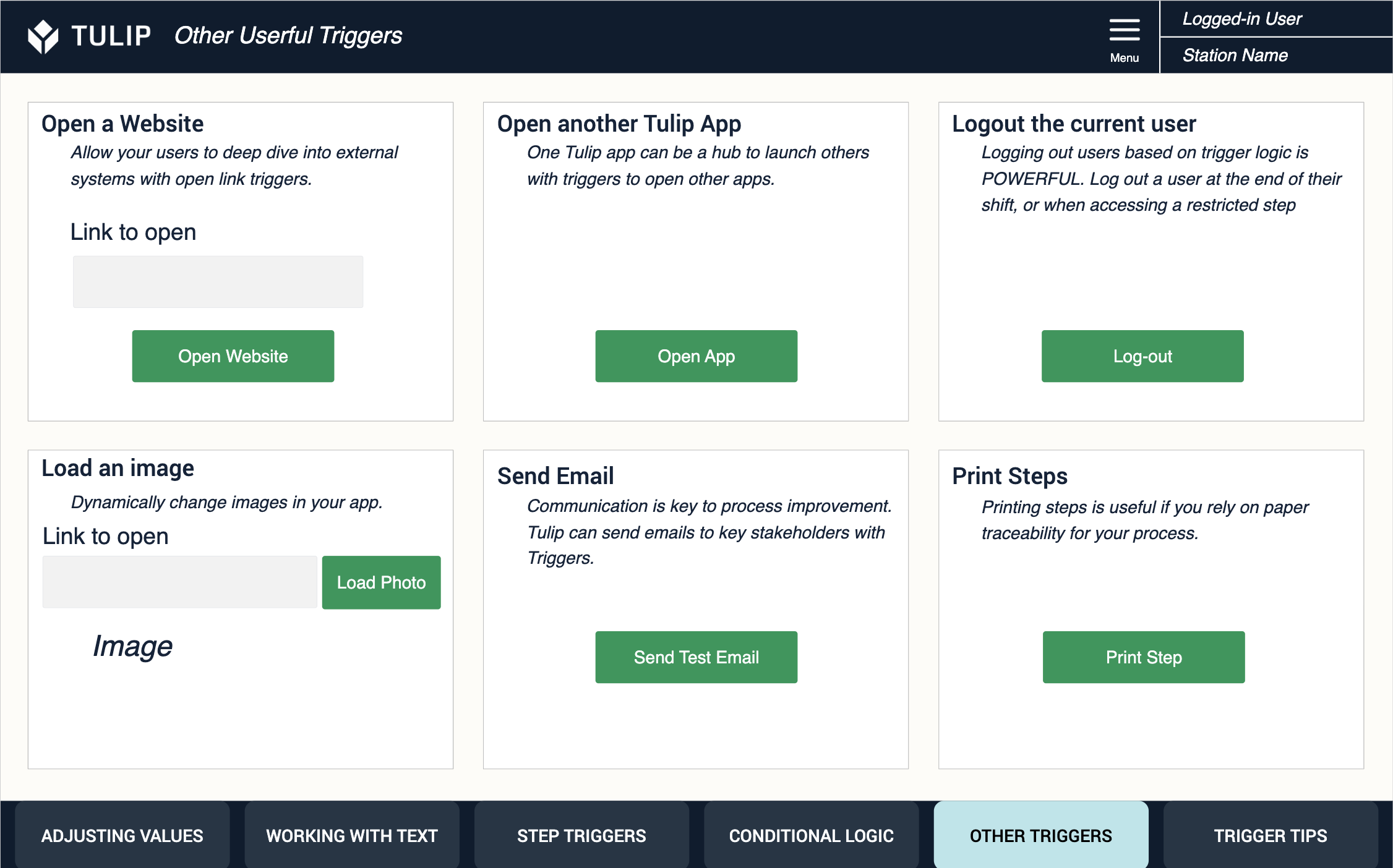
Open a websiteは、デフォルトのブラウザでウェブページを開きます。これは、社内イントラネットを開いたり、再注文のためにユーザーをサプライヤーのウェブページに送ったりするのに便利です。

Open another Tulipアプリは、あるトリガーで別のアプリを開くことができます。多くの顧客は、あるプロセスから別のプロセスへユーザーをシームレスに移動させるためにこれを使用しています。バーコードスキャンに基づき、SKUに適したアセンブリアプリを起動できます。
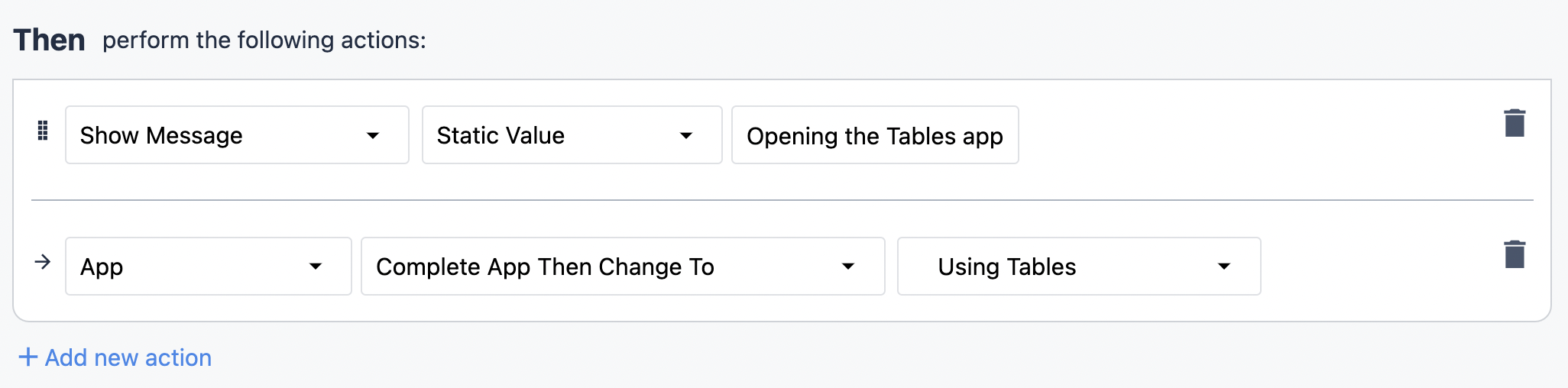
現在のユーザーをログアウトするトリガーアクションは、ユーザーにTulipアプリからログアウトさせたくない場合に便利です。例えば、毎日正午にシフトが変わるので、タイマートリガーで自動的に全員をログアウトさせることができます。

Load an imageは、トリガーでユーザが見ているコンテンツを変更する動的な方法です。この場合、任意の画像URLをLink to openフィールドに追加することができ、Load Photoボタンがクリックされると自動的に読み込まれます。アプリのライトスタック画像は、回線の現在の処理能力に基づいて動的に色を変えることができます。
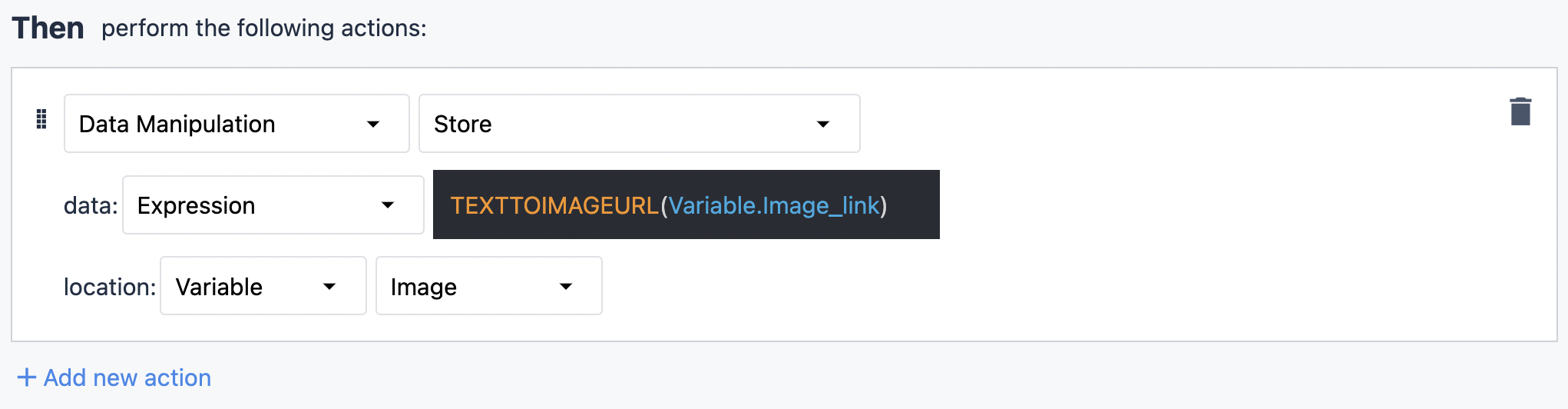
Eメール送信は、意思決定者に情報を提供する簡単な方法です。Tulipユーザーに、カスタマイズ可能なコンテキストを含むメールを送信し、必要なアクションを促します。
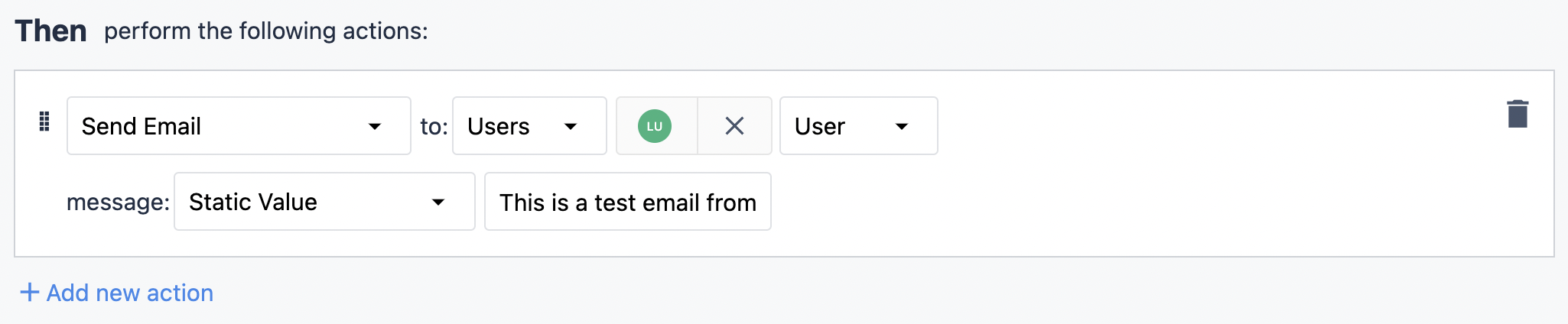
印刷ステップトリガーは、Tulipを既存のシステムに組み込むのに便利です。このアクションを実行すると、ウィンドウズ/Macの印刷プロンプトが開き、ユーザーはプリンタを選択してステップを印刷できます。このトリガーアクションで、その場で5Sタグを生成できます!
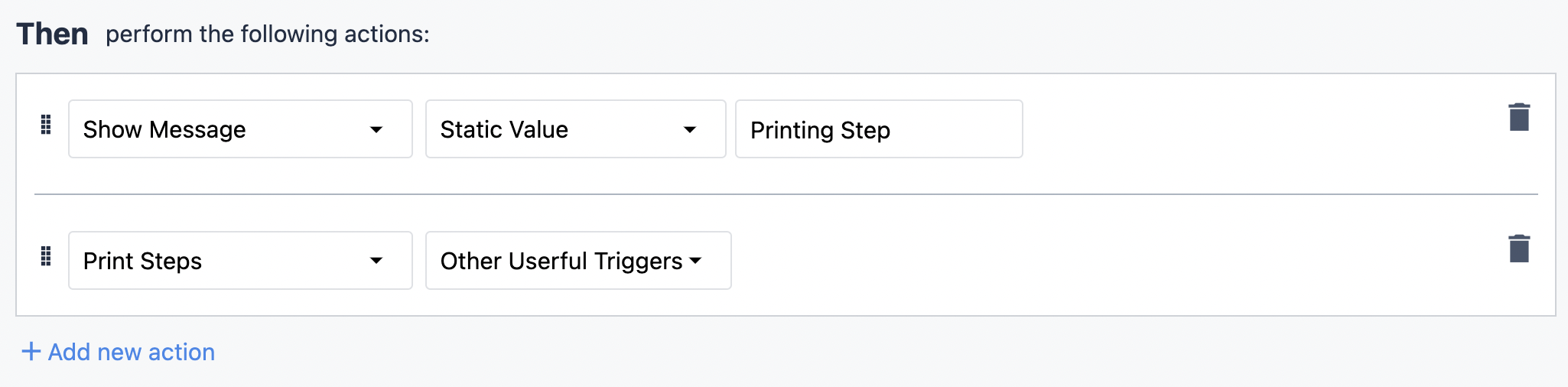
トリガーのヒント
トリガーに関する重要なヒントがいくつかあります。
複数のトリガーを1つのウィジェットに追加することができます。これらのトリガーは、上から下へ順番に実行されます。これは、ステップ間でトリガーをコピーしたいが、全体をコピーしたくない場合に便利です。これらの小さなトリガーは、それぞれ個別にコピーすることができます。
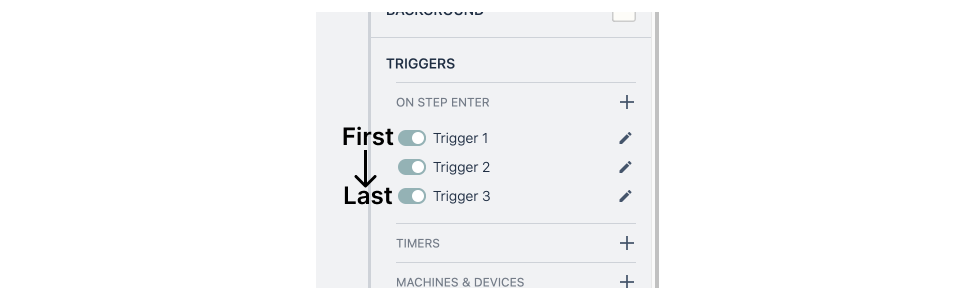
トリガーはボタン間でコピーすることができます。長い複雑なトリガーを再作成する手間を省くことができます。どのトリガーも、同じタイプの他のエレメントにコピーすることができます(例えば、ボタントリガーは、別のボタンにしかコピーできません)。
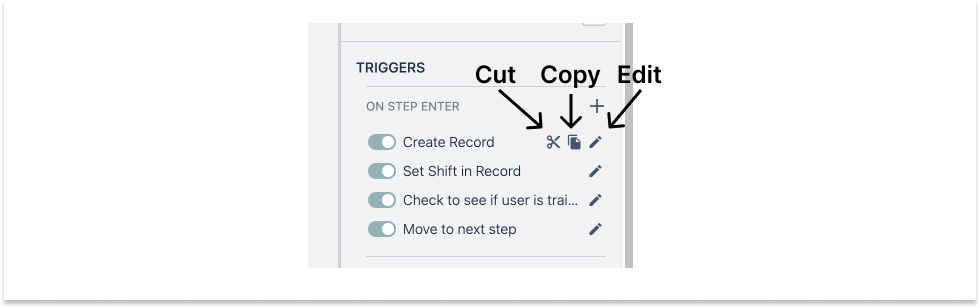
トリガーは、オンとオフを切り替えることができます。実行中のロジックを制限したり、追加のトラブルシューティングトリガーをトグルすることで、トラブルシューティングを簡素化できます。
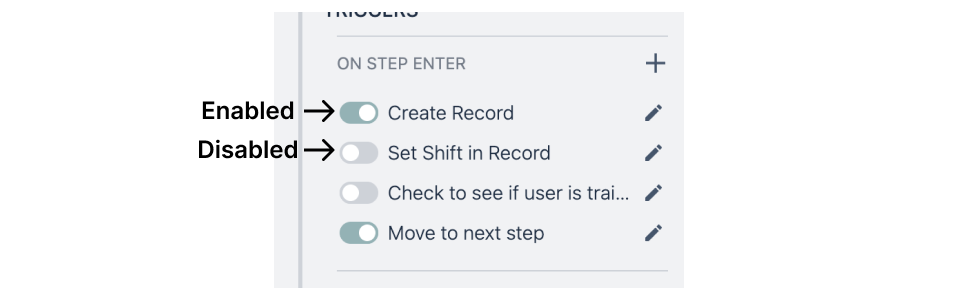
**すべてのトリガータイプを一目で確認できます。**ウィジェット設定サイドアウトのタブで、ステップトリガー、ウィジェット、アプリトリガーをいつでも調整できます。